Jak poprawić jakość zdjęcia? Zastanawiasz się też, jak wyostrzyć zdjęcie? Poprawa jakości zdjęcia darmowymi programami jest na to dobrym sposobem! Z tego artykułu dowiesz się, jak łatwo usunąć niedoskonałości wywołane zbyt długim czasem naświetlania lub poruszeniem fotografowanego obiektu.
Jak poprawić jakość zdjęcia? Jak je wyostrzyć?
Rozmycie na zdjęciu może być skutkiem jednego z trzech błędów podczas fotografowania. Pierwszym z nich jest zbyt długi czas naświetlania, który powoduje rozmazania konturów i detali nawet pozornie nieruchomych obiektów. Jednocześnie tło zostaje w tym przypadku oddane stosunkowo wyraźnie. Często jest też wywołane złapaniem ostrości na nieodpowiedni obiekt lub ruchem samego aparatu podczas wykonywania zdjęcia.

Jak poprawić rozmazane zdjęcie? Na szczęście istnieją bardzo łatwe w użyciu metody naprawy rozmycia. Jedną z najpopularniejszych jest wyostrzanie zdjęć online. Możesz dzięki niemu uwydatnić krawędzie, w pewnym stopniu zwiększając czytelność obrazu. Musisz jednak pamiętać, że nie każdą fotografię da się w zadowalającym stopniu poprawić. Dużo zależy od stopnia rozmycia i możliwości software’u. Oprócz narzędzi na stronach internetowych tę operację możesz wykonać też poprzez liczne aplikacje na telefonie lub program do wyostrzania zdjęć na komputerze.
Podstawowe informacje o metodach i wadze zdjęć
Z punktu widzenia matematyki wyostrzanie zdjęć to nałożenie kolejno na poszczególne fragmenty obrazu prostego lokalnego filtra górnoprzepustowego. Najpopularniejszą z tradycyjnych metod jest unsharp masking, czyli maska wyostrzająca. Działanie tego algorytmu opiera się na detekcji krawędzi uchwyconych na fotografii obiektów. Są one rozpoznawane jako znaczne różnice w kolorze sąsiadujących grup pikseli.
Jeżeli na przykład wykryte zostaje przejście między zielonym liściem a jasno błękitnym niebem, taka krawędź zostaje uwydatniona poprzez modyfikację kolorów. Program dodaje ciemnozieloną obwódkę liścia i przylegającą do niej białą krawędź uchwyconego nieba. Przy oglądaniu zdjęcia z dystansu powoduje to uczucie wyraźniejszego odcięcia obiektów od tła. W przybliżeniu natomiast wygląda jak szeroka na kilka pikseli poświata.
Sprawdź też: Programy do przeglądania zdjęć dla Windows 10 – najlepsze i darmowe
Wszystkie te operacje są możliwe do wykonania na fotografiach w dobrej rozdzielczości, które rozpoznasz po dużej wadze pliku. Jednak nawet w przypadku fotografii dobrej jakości nie jest możliwe uzyskanie znanego z filmów efektu z naprzemiennym powiększaniem i wyostrzaniem obrazu. Żadna z tych operacji nie tworzy nowej informacji, jeżeli więc aparat nie zarejestrował wyraźnie tekstu znajdującego się w oddali, nie dasz rady go odzyskać ze zdjęcia.
Obecnie jednak coraz częściej w wyostrzaniu wykorzystuje się techniki sztucznej inteligencji rozpoznającej obiekty na zdjęciu i zastępującej je znanymi kształtami. Jeżeli uzyskany obraz jest tylko nieco nieostry, sztuczna inteligencja wyostrzająca zdjęcie może odgadnąć treść tablicy, znaku czy szyldu i zastąpić grupy pikseli znanymi sobie literami oraz cyframi. Niekiedy wygląda to nieco nienaturalnie, ale zdecydowanie ułatwia odczytanie informacji. Wyostrzanie za pomocą AI również skutkuje poświatą widoczną wokół obiektów na powiększeniu.
Większość współczesnych telefonów – a to nimi wykonuje się najczęściej zdjęcia – nakłada ten efekt automatycznie. Dzięki temu nie musisz rozmyślać, jak poprawić jakość zdjęcia, gdyż smartfon sam optymalizuje obraz tak, aby wyświetlony na małym ekranie wyglądał przyjemnie dla oka. Problemy widać dopiero po powiększeniu kontrastowych fragmentów. Z dalszej części artykułu dowiesz się, jak usunąć rozmycie obrazu za pomocą najpopularniejszych narzędzi online i na komputerze.

Jak poprawić jakość zdjęcia? Wyostrzanie zdjęć online w aplikacji Pixlr krok po kroku
Jedną z najlepszych odpowiedzi na pytanie, jak poprawić jakość zdjęcia, jest popularny edytor Pixlr dostępny w wersjach na komputery, urządzenia mobilne oraz w dwóch wariantach online – podstawowym Pixlr X i bardziej zaawansowanym Pixlr E. W obu obraz z komputera otwierasz przyciskiem „otwórz zdjęcie”. Istnieją również opcje uruchomienia pustego projektu („utwórz nowy”) oraz wczytania obrazu z Internetu („załaduj url”).
Wyostrzanie zdjęcia w edytorze online Pixlr X
Wyostrzanie zdjęcia w Pixlr X to niezwykle łatwa operacja, do której dostęp uzyskujesz dwoma kliknięciami. Z menu po lewej wybierz opcję „dostosuj” i rozwiń opcję „detale” skrywającą kilka suwaków. Pierwszym z nich jest wyostrzanie regulowane w zakresie od 0 do 100. Każda zmiana wartości zostaje od razu zastosowana na zdjęciu. Gdy uzyskasz już satysfakcjonujący efekt, kliknij na dole strony przycisk „zapisz”.
Sprawdź też: Zmiana rozdzielczości zdjęcia – jak to zrobić?
Wyostrzanie zdjęcia w edytorze online Pixlr E
Pixlr E udostępnia dodatkowe, bardziej zaawansowane narzędzia, przez co jego menu jest nieco bardziej rozbudowane. Opcja wyostrzania ukryta została w menu „Filtr” na górnej belce, w którym musisz wybrać kolejno „Detale” i „Wyostrzyj”. Po kliknięciu pojawia się okienko z suwakiem działającym dokładnie tak samo jak w Pixlr X. Gdy uzyskasz zadowalający efekt, zapisz zdjęcie w menu Plik.
Wyostrzanie zdjęć na telefonie w iOS i Android
Aparaty większości telefonów komórkowych stosują automatyczne wyostrzanie w momencie zapisu zdjęcia do pamięci, toteż w większości przypadków ręczna korekta nie jest już niezbędna. Widać to wyraźnie w podejściu producentów do preinstalowanych edytorów, które pozwalają nałożyć artystyczne filtry, ale już nie wyostrzyć obraz. Do przeprowadzenia takiej operacji konieczne jest zainstalowanie dodatkowej aplikacji, takiej jak Adobe Photoshop Express, BeFunky czy Pixlr. Ich obsługa nie różni się od odpowiedników online czy na komputery stacjonarne.
Jak poprawić jakość zdjęcia? Wyostrzanie zdjęć w darmowym programie graficznym GIMP krok po kroku
Wyostrzanie zdjęć w popularnym programie GIMP przebiega bardzo podobnie do operacji wykonywanych w edytorze Pixlr E i wymaga tylko kilku kliknięć. Z menu „Filtry” na górnej belce wybierz „Uwydatnienie” oraz „Wyostrz (maska wyostrzająca)”. Otworzy się okno z trzema suwakami. „Promień” i „Ilość” zwiększają nasycenie efektu, zaś „Progowanie” je obniża. Każda zmiana jest od razu widoczna na opracowywanym zdjęciu. Poprawiony obraz zapiszesz w menu Plik.

Inne programy i aplikacje, w których wyostrzymy zdjęcia
Jeżeli masz w sobie duże pokłady cierpliwości, wyostrzanie możesz przeprowadzić nawet w Paincie czy jakimkolwiek innym programie graficznym. W tym celu musisz zasymulować działanie algorytmu unsharp masking, ręcznie przekolorowując odpowiednie piksele, by uwydatnić krawędzie obiektów. Istnieje jednak mnóstwo lepszych, dedykowanych do tego celu narzędzi nakładających efekt automatycznie na cały obraz.
Poza wymienionymi wcześniej najpopularniejszym (choć płatnym) programem jest oczywiście Photoshop, występujący również w wersjach mobilnych. Warte przetestowania są także Luminar oraz Corel PaintShop Pro czy darmowe PhotoFiltre i IrfanView. Oferują one rozbudowane opcje edycji obrazu. Istnieje również mnóstwo łatwych w użyciu narzędzi online pozwalających na wyostrzanie zdjęć. Wśród nich warto wymienić Pinetools, LunaPic czy Fotor.
Sprawdź też: Kolaż ze zdjęć – jak zrobić kolaż ze zdjęć? Darmowe i płatne programy do kolażu
Rozmazane zdjęcie wynika zazwyczaj z poruszenia aparatu lub fotografowanego obiektu przy dłuższym czasie naświetlania bądź jest skutkiem ustawienia ostrości w nieodpowiednim miejscu. Nieduże rozmycie usuwa operacja wyostrzania. Niezależnie od wybranego przez Ciebie edytora jest ona niezwykle łatwa do wykonania i sprowadza się zwykle do dostosowania położenia jednego suwaka. Umiejętnie wykorzystana może jednak poprawić jakość nie do końca udanego zdjęcia.

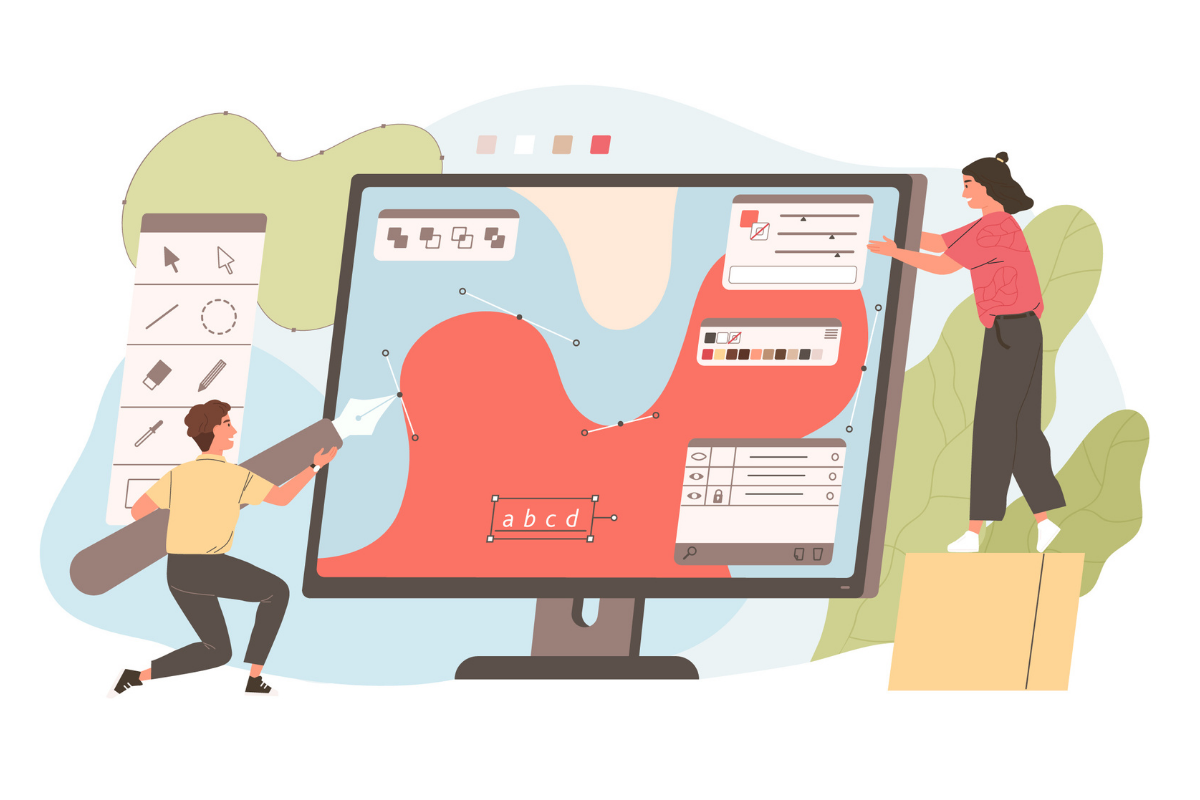




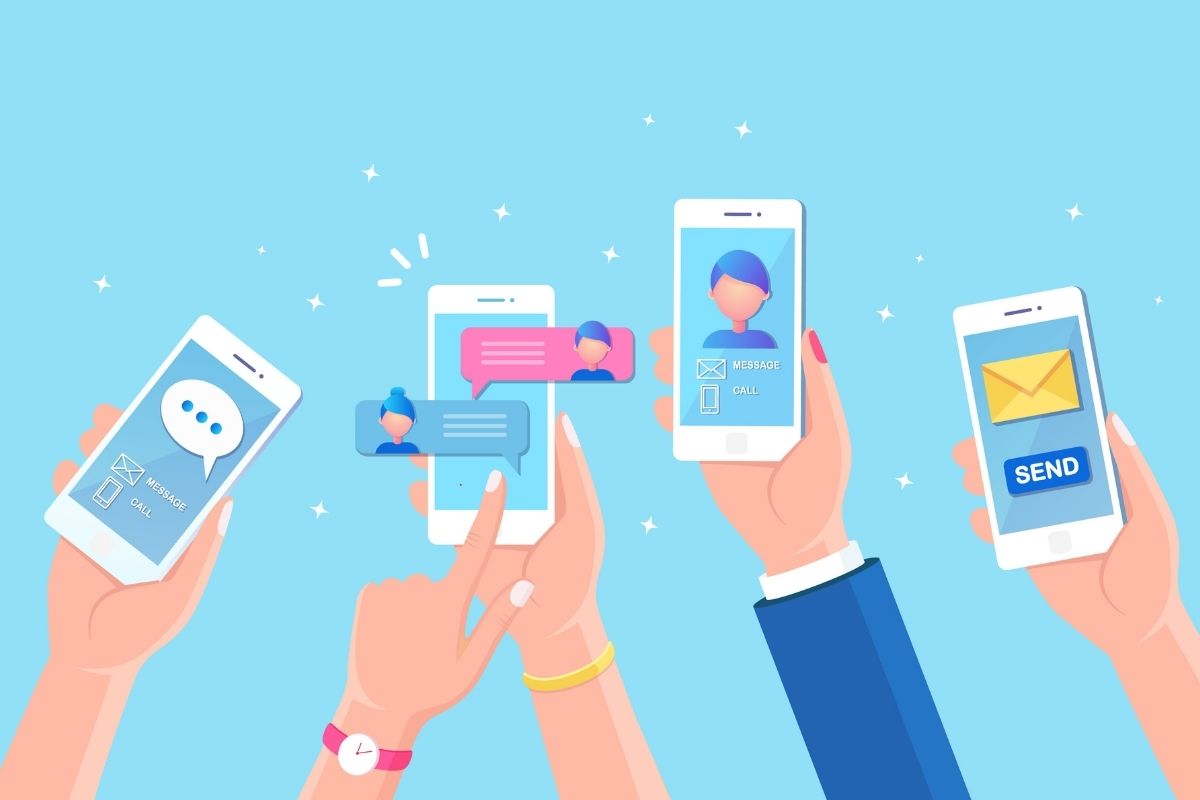
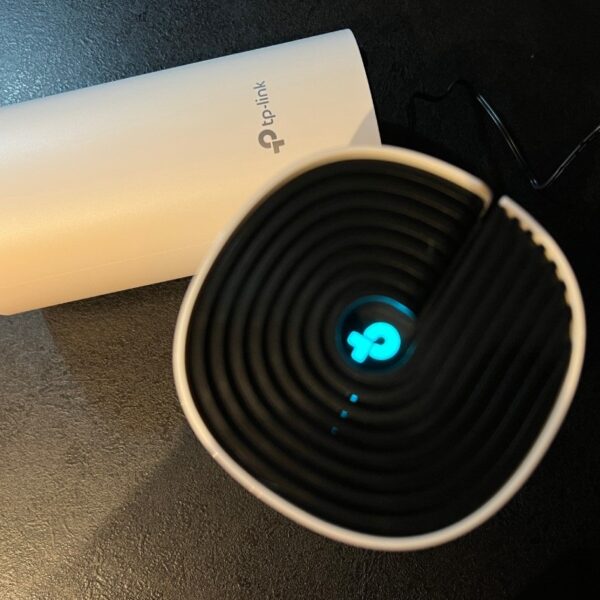
w paincie… serio?